
Microsoft publica muchas de las actualizaciones de Windows para deshacerse de los errores de Windows 10 y otros problemas de incompatibilidad.
Si tiene algún tipo de problema o mensaje de error al descargar o instalar la actualización disponible, no se preocupe, ya que puede solucionar este problema fácilmente.
En este blog, discutiremos un error específico 0x8024002e. Este código de error aparece cuando un usuario intenta verificar si hay actualizaciones disponibles O cuando el usuario intenta ejecutar el Servicio de actualización de Windows y luego se genera un mensaje de error que bloquea la ejecución de este servicio.
¿Qué significa el código de error 0x8024002e?
El código de error 0x8024002E es una actualización de Windows o un error de WSUS que impide que los usuarios descarguen las actualizaciones de Windows en sus computadoras independientes o corporativas. 0x8024002E El error generalmente significa "WU_E_WU_DISABLED No se permite el acceso a un servidor no administrado". Sin embargo, su computadora ha negado el acceso, esto significa que su descarga ha terminado.
Las causas del código de error 0x8024002e son:
- Instalación parcial del sistema operativo Windows 10
- Entrada de registro corrupta
- Los archivos del sistema de Windows corruptos
- Archivos del sistema infectados por virus
¿Cómo reparar el error 0x8024002e en Windows 10?
Como se discutió anteriormente, este error ocurre debido a que el servicio de actualización de Windows no funciona correctamente o está bloqueado por otras aplicaciones/servicios. A continuación se proporcionan algunas correcciones para resolver este problema, aplíquelas con cuidado para deshacerse del Código de error 0x8024002e.
Método 1: intente configurar la propiedad de actualización de Windows en automático
Se encontró que si la propiedad de actualización de Windows está configurada en manual, es posible que se encuentre con el código de error 0x8024002e en Windows 10, intente cambiar la propiedad de actualización de Windows. Establezca esta propiedad de servicio en Automático. aplicar los pasos a continuación:
- Abra el Administrador de tareas.
- Haga clic en la pestaña Servicios -> busque "Servicios abiertos" presente en la parte inferior de la ventana.
- Aparecerá una nueva ventana, ahora desplácese hacia abajo y haga doble clic en la opción " Actualización de Windows " de la lista. Aparecerán ventanas de propiedades.
- Elija Automático para el tipo de inicio como se muestra en la imagen a continuación. Haga clic en Aplicar, Inicio y luego en Aceptar.

- Reinicie su sistema.
Después de eso, verifique que los pasos aplicados estén funcionando o no. Vaya a la actualización de Windows y verifique si hay actualizaciones y vea si todavía recibe el error o no.
Método 2: Ejecute el solucionador de problemas de actualización de Windows incorporado
Intente ejecutar el solucionador de problemas de actualización de Windows incorporado, encontrará los errores que impiden que Windows funcione correctamente y lo solucionará automáticamente. Aplique los pasos dados con cuidado.
- Ir al panel de control
- Solución de problemas de búsqueda
- Haga clic en Ver todo y elija la actualización de Windows
- Deje que el solucionador de problemas complete el escaneo y la reparación
- Reinicie su PC
Método 3: restablecer los componentes de actualización de Windows
- Primero, debe abrir el símbolo del sistema con permiso de administrador, para hacer esto, debe presionar la tecla Win + X al mismo tiempo y elegir Símbolo del sistema (Administrador).
- Ahora, debe deshabilitar BITS, Cryptographic, MSI Installer y Windows Update Services uno por uno.
Para hacer esto, debe ejecutar los comandos dados uno por uno. Escriba los siguientes comandos en el símbolo del sistema y presione la tecla Intro después de cada comando:
net stop wuauserv
net stop cryptSvc
net stop bits
net stop msiserver
- Ahora, vuelva a escribir los siguientes comandos para cambiar el nombre de las carpetas SoftwareDistribution y Catroot2. Ejecute los comandos dados uno por uno (presione Enter después de cada uno de ellos)
ren C:\Windows\SoftwareDistribution SoftwareDistribution.old
ren C:\Windows\System32\catroot2 Catroot2.old
- Después de eso, ahora debe habilitar BITS, Cryptographic, MSI Installer y Windows Update Services que deshabilitó anteriormente. Para hacer esto, debe ejecutar los comandos dados uno por uno:
net start wuauserv
net start cryptSvc
net start bits
net start msiserver
Por último, salga de la ventana del símbolo del sistema y reinicie su PC.
Método 4: Ejecute la herramienta Comprobador de archivos de sistema (sfc.exe):
- Abra el símbolo del sistema con permiso de administrador, para hacer esto, presione la tecla Win + X al mismo tiempo y elija Símbolo del sistema (Administrador).
- Escribe sfc /scannow y presiona Enter.

Paso 3: El comando sfc /scannow escaneará todos los archivos del sistema y reemplazará los archivos dañados con una copia en caché.
Método 5: deshabilite el programa antivirus.
Si su computadora o computadora portátil tiene algún programa antivirus, desactívelo y vea si eso ayuda. En algún momento, la aplicación antivirus puede bloquear el servicio de actualización y enfrentará este tipo de problema, por lo que se recomienda desinstalar o deshabilitar el antivirus instalado o cualquier otro programa de seguridad de la computadora para resolver este problema.
Pero sin el programa antivirus, su sistema está desprotegido, por lo que después de buscar actualizaciones e instalarlas nuevamente, instale o habilite el programa antivirus.
Método 6: intente editar el registro de actualización de Windows
Si algún virus ha atacado o ha alterado el malware en el registro de Windows Update, este método lo ayudará a resolver el error.
- Presione la tecla Windows + R
- Escriba Regedit y Enter
-
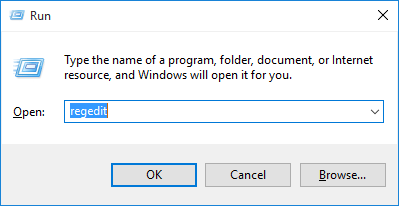
- Buscar
HKEY_LOCAL_MACHINE\Software\Policies\Microsoft\Windows\WindowsUpdate
- Si el valor de DisableWindowsUpdateAccess es 1 , modifíquelo a 0 .
- Confirme el cambio cerrando “Regedit”
- Reinicie el servicio de actualización de Windows
- Y vuelva a intentar descargar la actualización de Windows
- Reinicie su sistema para que se realicen los cambios.
Método 7: Actualizar controlador
A veces sucede que, debido a controladores obsoletos, se muestra el error 0x8024002e al actualizar Windows 10. Puede actualizar su controlador visitando el sitio web oficial de Microsoft o el sitio web del fabricante.
O puede intentar ejecutar Driver Easy para facilitar todo el proceso. Esto detectará y reparará automáticamente todos los errores relacionados con el controlador.
Obtenga Driver Easy para actualizar los controladores automáticamente
La mejor y más fácil solución Error de actualización de Windows 0x8024002e
Las soluciones manuales son lentas y arriesgadas. Si no es una persona tan técnica, es posible que los métodos anteriores le resulten difíciles de realizar. Por lo tanto, para corregir el error fácilmente, se recomienda ejecutar una herramienta de reparación de PC diseñada profesionalmente. Esta es una de las mejores herramientas para corregir errores relacionados con la PC.
Detectará automáticamente todo tipo de errores, como DLL, error de registro, error de juego y otros problemas comunes presentes en su sistema y los solucionará de inmediato, lo que hará que su sistema sea más rápido y sin errores.
Obtenga la herramienta de reparación de PC para corregir el error 0x8024002e
Conclusión
Se espera que su sistema ahora esté actualizado y libre de errores después de realizar los métodos mencionados anteriormente.
Pruebe la solución dada una tras otra para deshacerse del error de actualización de Windows 10 0x8024002e y descargue la nueva actualización sin errores.
Si tiene alguna sugerencia con respecto a este artículo, puede preguntar en la sección de comentarios.
Bonificación: ejecutar Restaurar sistema
Aquí hay una forma disponible para corregir el error de Windows Update 0x8024002e. Si desea utilizar esta solución, la condición previa es haber creado un punto de restauración del sistema antes. El punto de restauración puede ayudar a restaurar su computadora a un estado anterior para resolver el error 0x8024002e de Windows 10.
Ahora, aquí está el tutorial.
Paso 1: escriba Crear un punto de restauración en el cuadro de búsqueda de Windows y elija el que mejor coincida para continuar.
Paso 2: En la ventana emergente, vaya a la pestaña Protección del sistema y luego elija Restaurar sistema… para continuar.

Paso 3: haga clic en Siguiente .
Paso 4: En la ventana emergente, verá el punto de restauración si ha creado uno antes. Luego selecciónelo y haga clic en Siguiente .

Paso 5: Luego debe confirmar la información del punto de restauración y hacer clic en Finalizar para continuar.

Cuando finalice el proceso de restauración, reinicie su computadora y verifique si la actualización de Windows 0x8024002e WSUS está resuelta.




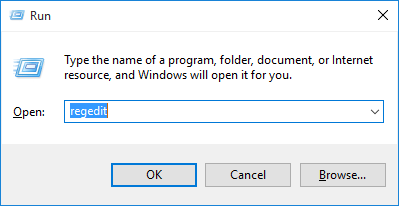




![[CORREGIDO] ¿Cómo arreglar el cambio de avatar de Discord demasiado rápido? [CORREGIDO] ¿Cómo arreglar el cambio de avatar de Discord demasiado rápido?](https://luckytemplates.com/resources1/images2/image-5996-0408150905803.png)
![Solucione el error ESRV_SVC_QUEENCREEK en Windows 10/11 [3 CORRECCIONES] Solucione el error ESRV_SVC_QUEENCREEK en Windows 10/11 [3 CORRECCIONES]](https://luckytemplates.com/resources1/images2/image-4622-0408151111887.png)
![[Mejores soluciones] Arreglar DS4Windows que no detecta el controlador en Windows 10 [Mejores soluciones] Arreglar DS4Windows que no detecta el controlador en Windows 10](https://luckytemplates.com/resources1/images2/image-6563-0408150826477.png)
![[CORREGIDO] Errores de Rise of the Tomb Raider, fallas, caída de FPS, NTDLL, error al iniciar y más [CORREGIDO] Errores de Rise of the Tomb Raider, fallas, caída de FPS, NTDLL, error al iniciar y más](https://luckytemplates.com/resources1/images2/image-3592-0408150419243.png)


![[Solucionado] El controlador WudfRd no pudo cargar el error 219 en Windows 10 [Solucionado] El controlador WudfRd no pudo cargar el error 219 en Windows 10](https://luckytemplates.com/resources1/images2/image-6470-0408150512313.jpg)
![Error de instalación detenida en Xbox One [11 formas principales] Error de instalación detenida en Xbox One [11 formas principales]](https://luckytemplates.com/resources1/images2/image-2928-0408150734552.png)